电脑怎么读取硬件设备的硬件ID? Win7声卡硬件ID的查看方法
时间:2025-02-15 22:36:59 110浏览 收藏
小伙伴们对文章编程感兴趣吗?是否正在学习相关知识点?如果是,那么本文《电脑怎么读取硬件设备的硬件ID? Win7声卡硬件ID的查看方法》,就很适合你,本篇文章讲解的知识点主要包括。在之后的文章中也会多多分享相关知识点,希望对大家的知识积累有所帮助!
在Win7系统下,如何快速查看声卡硬件ID?本文将提供详细步骤,帮助您轻松找到声卡的硬件ID,以便选择正确的驱动程序版本。

步骤一:打开DirectX诊断工具
按下键盘上的“Win+R”组合键,打开运行窗口,输入“dxdiag”并点击“确定”。
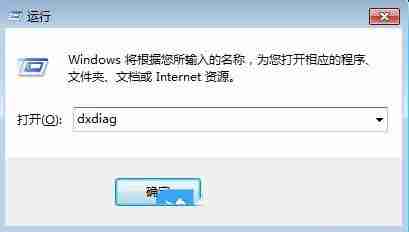
步骤二:切换到“声音”选项卡
在弹出的DirectX诊断工具窗口中,找到并点击顶部的“声音”选项卡。
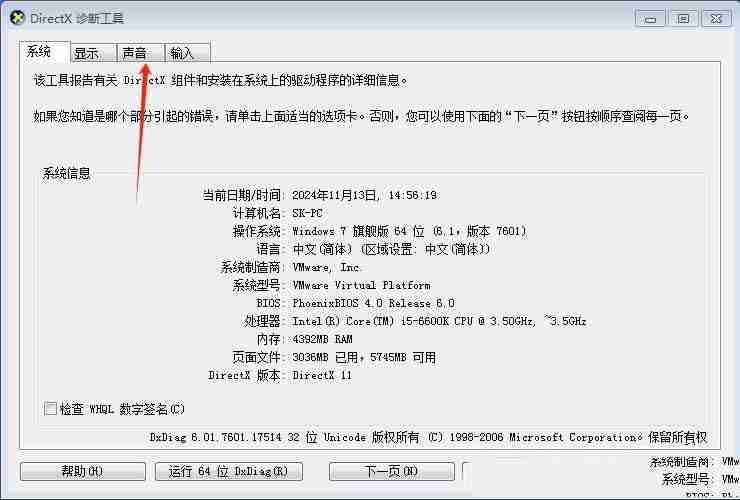
步骤三:查看声卡硬件ID
在“声音”选项卡下,您将看到声卡的详细信息,其中包括“硬件ID”。这就是您需要查找的声卡硬件ID。
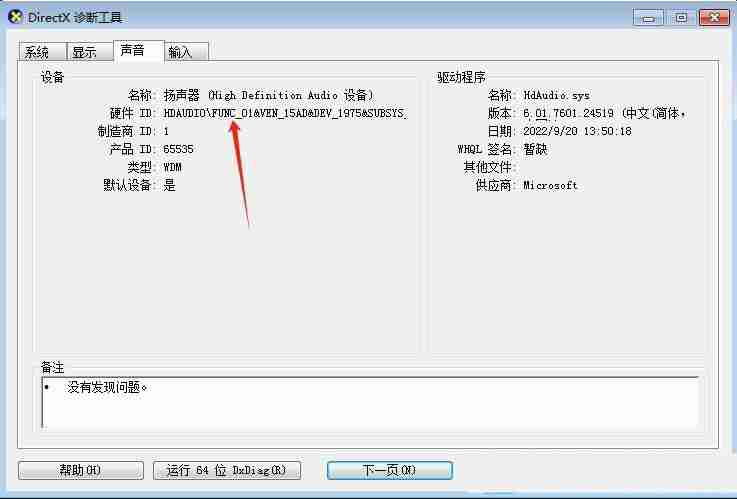
通过以上三个简单的步骤,您就可以在Win7系统中快速找到声卡的硬件ID,从而方便地选择正确的驱动程序。
今天关于《电脑怎么读取硬件设备的硬件ID? Win7声卡硬件ID的查看方法》的内容就介绍到这里了,是不是学起来一目了然!想要了解更多关于声卡,win7,硬件ID的内容请关注golang学习网公众号!
相关阅读
更多>
-
501 收藏
-
501 收藏
-
501 收藏
-
501 收藏
-
501 收藏
最新阅读
更多>
-
381 收藏
-
231 收藏
-
329 收藏
-
400 收藏
-
162 收藏
-
237 收藏
-
108 收藏
-
214 收藏
-
466 收藏
-
428 收藏
-
418 收藏
-
310 收藏
课程推荐
更多>
-

- 前端进阶之JavaScript设计模式
- 设计模式是开发人员在软件开发过程中面临一般问题时的解决方案,代表了最佳的实践。本课程的主打内容包括JS常见设计模式以及具体应用场景,打造一站式知识长龙服务,适合有JS基础的同学学习。
- 立即学习 543次学习
-

- GO语言核心编程课程
- 本课程采用真实案例,全面具体可落地,从理论到实践,一步一步将GO核心编程技术、编程思想、底层实现融会贯通,使学习者贴近时代脉搏,做IT互联网时代的弄潮儿。
- 立即学习 516次学习
-

- 简单聊聊mysql8与网络通信
- 如有问题加微信:Le-studyg;在课程中,我们将首先介绍MySQL8的新特性,包括性能优化、安全增强、新数据类型等,帮助学生快速熟悉MySQL8的最新功能。接着,我们将深入解析MySQL的网络通信机制,包括协议、连接管理、数据传输等,让
- 立即学习 500次学习
-

- JavaScript正则表达式基础与实战
- 在任何一门编程语言中,正则表达式,都是一项重要的知识,它提供了高效的字符串匹配与捕获机制,可以极大的简化程序设计。
- 立即学习 487次学习
-

- 从零制作响应式网站—Grid布局
- 本系列教程将展示从零制作一个假想的网络科技公司官网,分为导航,轮播,关于我们,成功案例,服务流程,团队介绍,数据部分,公司动态,底部信息等内容区块。网站整体采用CSSGrid布局,支持响应式,有流畅过渡和展现动画。
- 立即学习 485次学习
